Hướng dẫn kích hoạt và sử dụng Gmail offline, không cần kết nối mạng
Gmail là dịch vụ email phổ biến, thậm chí nhiều người còn nhầm lẫn giữa Gmail và email nói chung. Đây là ứng dụng sở hữu nhiều tính năng hữu ích. Chỉ với vài thiết lập đơn giản, bạn có thể dùng Gmail offline, xem lại email hiện có và soạn thảo thư mới, chúng sẽ tự động gửi đi khi bạn kết nối mạng trở lại.

Sau đây là các bước chi tiết để bật và sử dụng Gmail ngoại tuyến.
Quy trình này không hề phức tạp. Đầu tiên, hãy đăng nhập Gmail qua trình duyệt, nhấn vào biểu tượng Cài đặt, sau đó chọn Xem tất cả tùy chọn cài đặt.
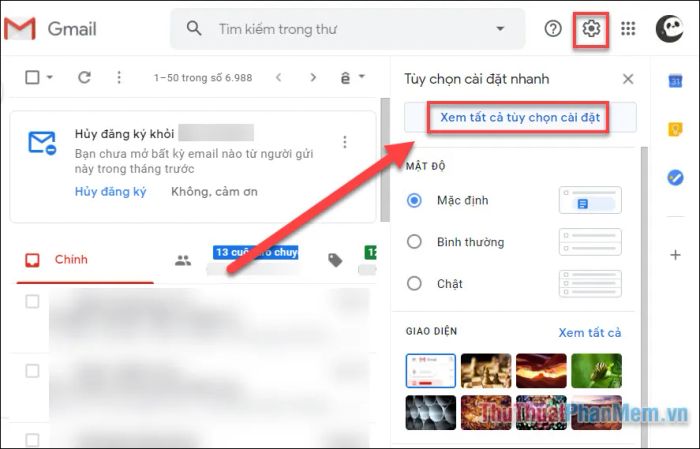
Trong phần Cài đặt, hãy chuyển sang tab Ngoại tuyến và tích chọn ô bên cạnh Bật thư ngoại tuyến để kích hoạt tính năng.
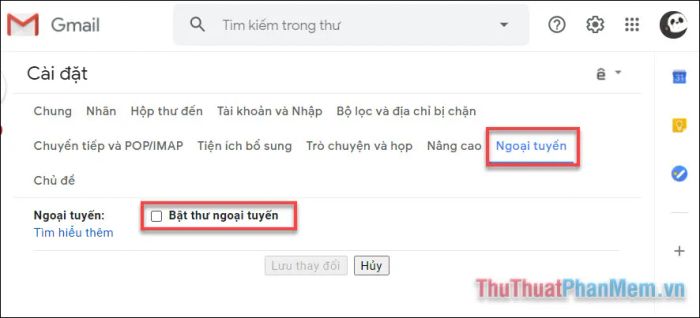
Ngay lập tức, một loạt tùy chọn và thông tin sẽ hiển thị, giúp bạn nắm rõ dung lượng lưu trữ mà Gmail đang sử dụng trên ổ cứng của bạn.
Bạn có thể tùy chỉnh thời gian lưu trữ email ngoại tuyến, từ 7 ngày tối thiểu đến 90 ngày tối đa, với mặc định là 30 ngày. Đồng thời, bạn cũng có thể quyết định có tải tệp đính kèm hay không. Đừng lo lắng về dung lượng ổ cứng, vì việc này không chiếm quá nhiều không gian lưu trữ.
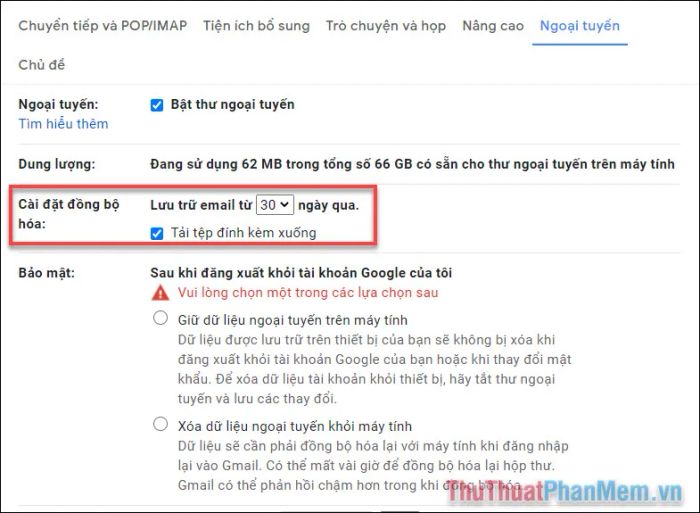
Về khía cạnh bảo mật, đây là một tùy chọn quan trọng. Mặc định, Gmail ngoại tuyến sẽ lưu trữ dữ liệu cục bộ trên PC của bạn. Tuy nhiên, bạn có thể quyết định xem có giữ lại dữ liệu này hay không khi đăng xuất khỏi tài khoản Google trên thiết bị đó.
Việc xóa dữ liệu cục bộ sau khi đăng xuất có thể khiến lần đăng nhập tiếp theo chậm hơn do hệ thống cần tải lại dữ liệu. Tuy nhiên, điều này đảm bảo quyền riêng tư của bạn được bảo vệ tốt hơn.
Sau khi hoàn tất lựa chọn phương thức bảo mật phù hợp, hãy nhấn Lưu thay đổi để áp dụng thiết lập.
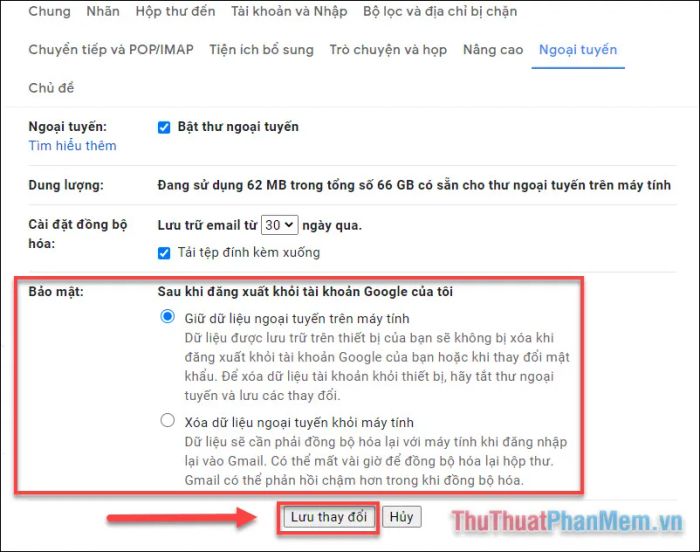
Một bước quan trọng cuối cùng: để truy cập Gmail ngoại tuyến, bạn không thể chỉ nhập URL Gmail vào thanh địa chỉ. Thay vào đó, hãy tạo một dấu trang trực tiếp đến hộp thư đến Gmail. Để thực hiện, tại hộp thư đến, nhấn Ctrl + D, đặt tên dấu trang là “Gmail” và lưu vào thư mục “Thanh dấu trang.
Sau khi hoàn tất, nhấn Xong để lưu lại dấu trang.
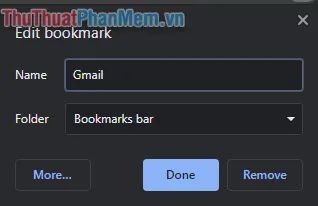
Như vậy, mỗi khi không có kết nối mạng, bạn chỉ cần mở trình duyệt và nhấp vào dấu trang Gmail trên thanh Bookmarks để truy cập trực tiếp vào hộp thư đến offline.
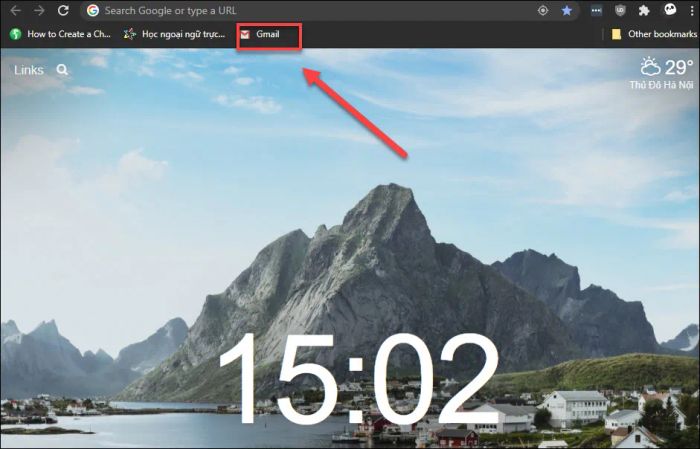
Các thao tác như đọc thư, tải tệp đính kèm, soạn và gửi thư đều được thực hiện tương tự như khi bạn dùng Gmail online. Các thư đã gửi sẽ được lưu vào mục Hộp thư đi và tự động gửi đi khi máy tính kết nối lại mạng.
Nếu bạn muốn tắt tính năng Gmail ngoại tuyến, chỉ cần quay lại Cài đặt >> Ngoại tuyến và bỏ tích ô Bật thư ngoại tuyến. Đừng quên nhấn Lưu thay đổi để áp dụng.
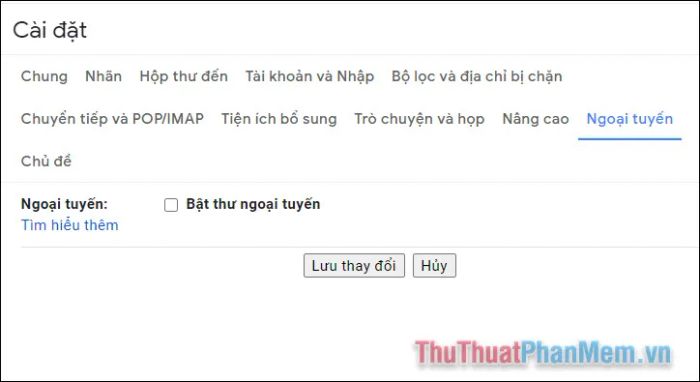
Trên đây là một trong những mẹo giúp bạn sử dụng Gmail hiệu quả hơn. Hãy theo dõi Tripi để khám phá thêm nhiều thủ thuật hữu ích khác nhé!
Có thể bạn quan tâm

Top 6 cửa hàng thời trang nam nổi bật trên phố Nguyễn Văn Cừ, Hà Nội

Top 8 bộ sản phẩm dưỡng trắng da mặt hiệu quả nhất hiện nay

Lưu ý khi chọn hoa hồng sáp thơm làm quà tặng

Tại sao không nên cất hành tây trong tủ lạnh?
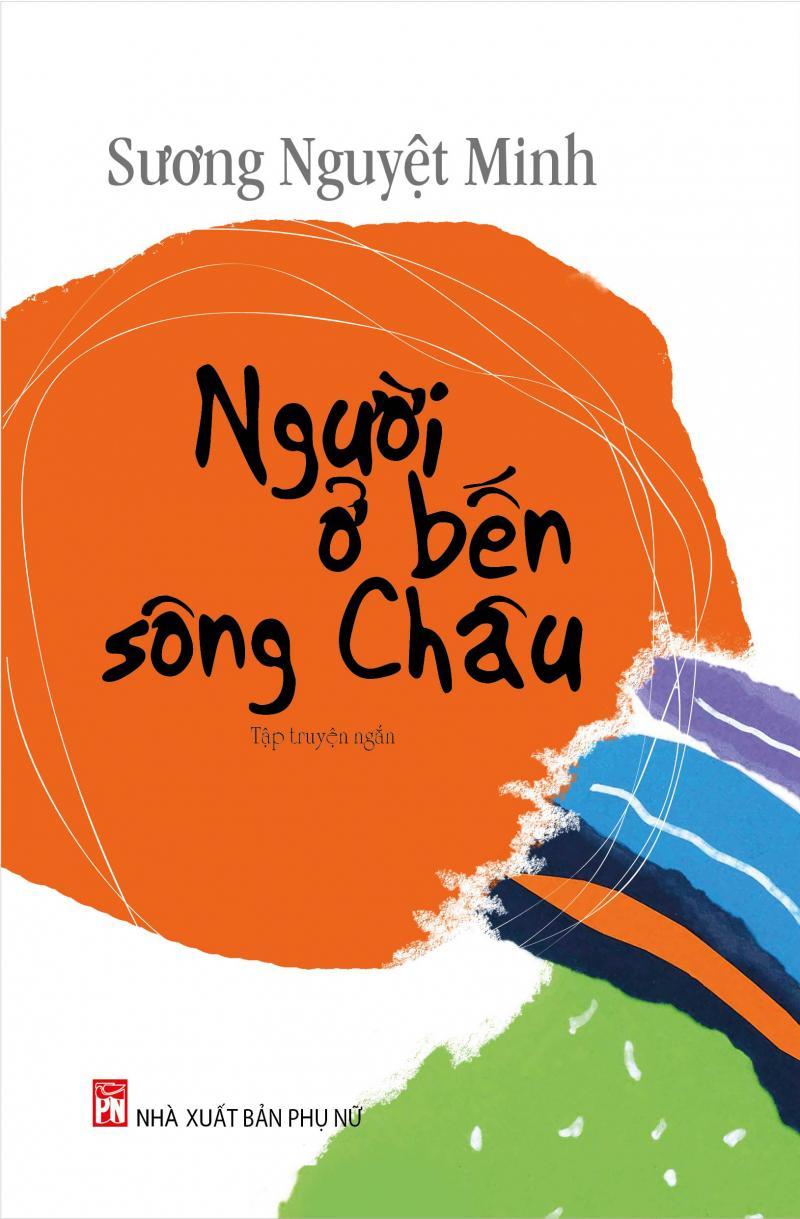
Tuyển chọn 8 bài phân tích xuất sắc nhất về tác phẩm 'Người ở bến sông Châu' của Sương Nguyệt Minh (Ngữ văn lớp 10)


